win10如何关闭安全中心所有通知?win安全中心几乎可以拦截所有有害文件和病毒,保护系统安全。但它经常弹出一些提示和通知,对我们的正常使用影响很大。在保持其正常功能的同时,我们可以关闭通知。让我们来看看具体的方法。

1、先在左下角搜索运行打开。
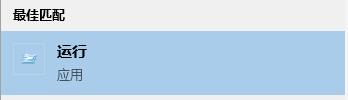
2、在运行中输入gpedit.msc回车确定。
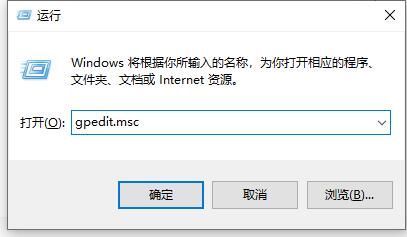
3、进入管理模板的组件
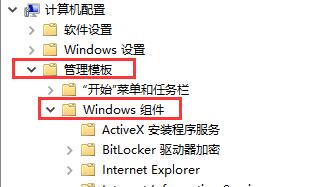
4、然后找到windows安全中心的知
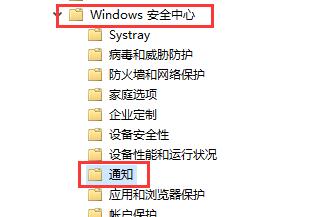
5、在通知右侧,双击打开隐藏所有通知
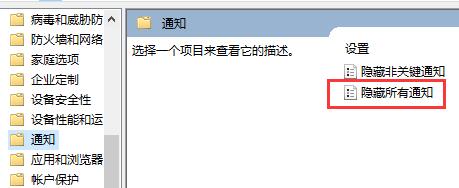
6、在弹出窗口中勾选已启用再点击下方定可。
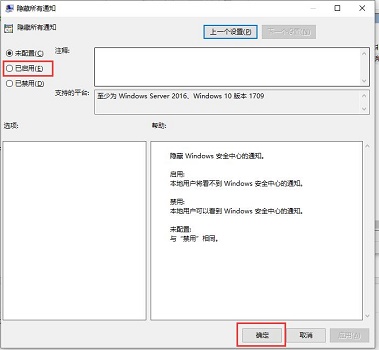
以上就是【win10如何关闭安全中心所有通知-win10关闭安全中心所有通知步骤】全部内容了,更多精彩教程尽在本站!
以上是win10如何关闭安全中心所有通知的详细内容。更多信息请关注PHP中文网其他相关文章!




